Иногда при попытках подключения к серверам «Роблокс» пользователь не видит привычного интерфейса, а сталкивается с ошибкой 524. В этом случае появляется надпись о попытке подключения к симулятору без авторизации. Существует несколько причин появления подобных проблем. При этом у многих пользователей возникает вопрос, как можно исправить ошибку 524 в «Роблокс».
Содержание
- Описание и причины ошибки
- Способы исправления
- Настройка подключения к сети
- Включение приглашений
- Добавление в исключения блокировщика рекламы
- Включение VPN
- Полная переустановка
Описание и причины ошибки
Ошибка 524 в «Роблокс» сопровождается появлением сообщения «Не авторизован для участия в этой игре». Это значит, что сервер не смог обработать уведомление вследствие повышенной нагрузки на него в конкретный момент или по каким-то другим причинам.
К появлению ошибки 524 в приложении приводят следующие факторы:
- Отсутствие подключения к серверу «Roblox». Вероятно, это связано с техническим обслуживанием или каким-либо сбоем. В такой ситуации требуется подождать несколько часов, пока разработчики не справятся с проблемой.
- Отключение доступа к VIP-серверу. Если после получения приглашения не получается подключиться к частному серверу, скорее всего, причина кроется в настройках конфиденциальности аккаунта «Роблокс».
- Повреждение разделов операционной системы, которые связаны с игрой. Вероятно, причина связана со сбоем во время обновления UWP-версии. Чтобы устранить проблему, требуется переустановить игру.
- Блокировка учетной записи вследствие нарушений правил сообщества. В этом случае стоит попытаться подключиться к другому серверу. Также для снятия запрета можно попытаться обратиться в службу поддержки.

Способы исправления
Чтобы справиться с проблемой, рекомендуется воспользоваться самыми разными вариантами. Способы устранения ошибки зависят от причины ее возникновения.
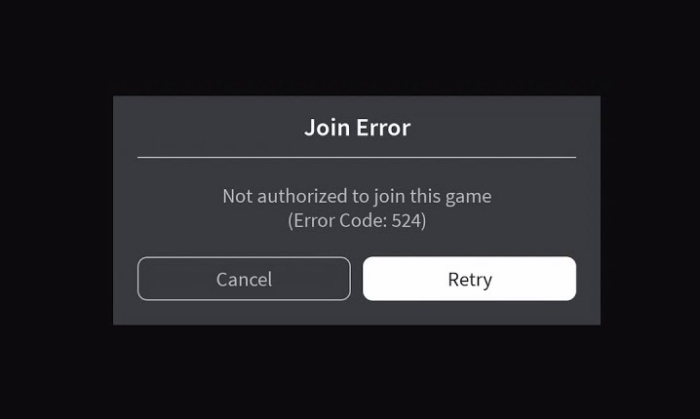
Настройка подключения к сети
Самым первым и очевидным вариантом считается проверка наличия или качества подсоединения к сети. При этом рекомендуется совершить следующее:
- Запустить браузер.
- Перейти на домашнюю страницу симулятора, к которому планируется подключение.

- Нажать сочетание клавиш «Ctrl + F5».
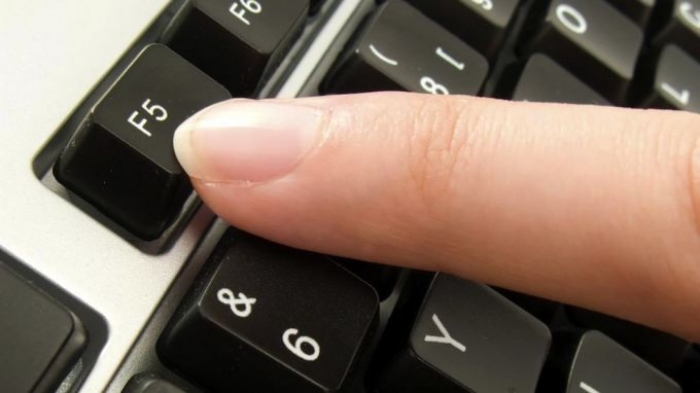
- Обновить контент при помощи сброса кэша.
Отображение страницы говорит о том, что все в порядке. При этом причина не связана с подключением к сети. В этом случае рекомендуется воспользоваться другими вариантами устранения ошибки.
Включение приглашений
В настройках конфиденциальности присутствует пункт, который разрешает или запрещает приглашать игрока на определенный VIP-сервер. Для проверки работоспособности опции стоит сделать следующее:
- Кликнуть на изображение шестеренки, которое находится в правом верхнем углу. После чего из выпадающего списка требуется выбрать пункт «Setting».
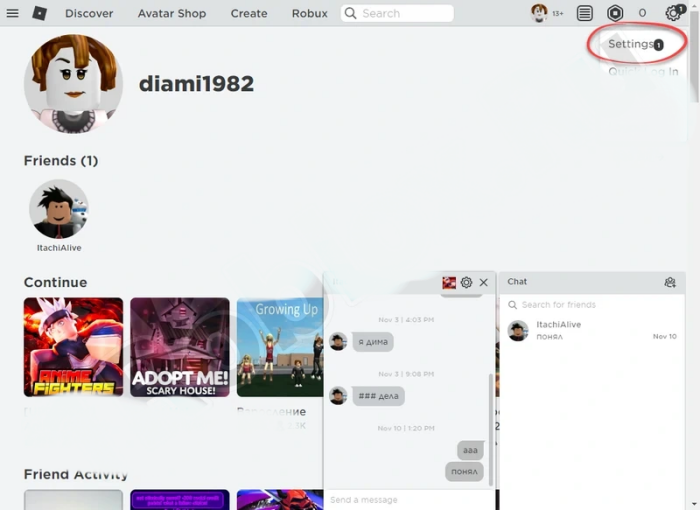
- В левой колонке сбоку выбрать элемент, который соответствует настройкам конфиденциальности.
- Опуститься вниз и переключить режим приглашения. Благодаря этому опция будет доступна всем.
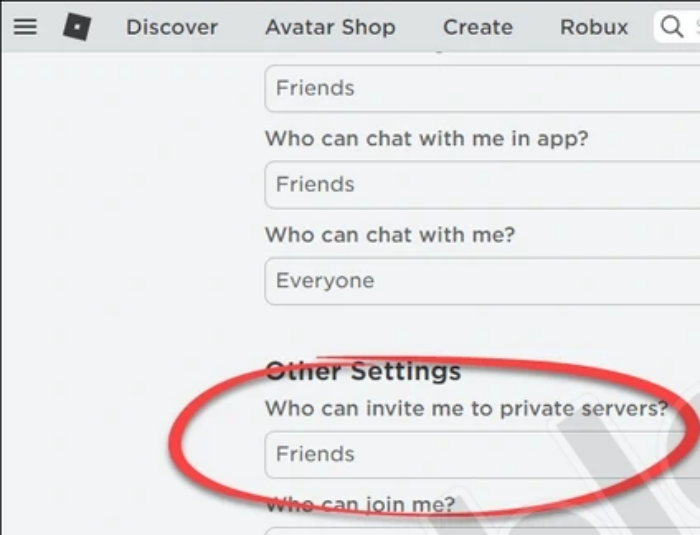
- Сохранить настройки и перейти на сервер, который до этого выдавал ошибку с кодом 524.
Добавление в исключения блокировщика рекламы
Существует много разных приложений, которые обеспечивают автоматическое блокирование нежелательного контента.
Однако такой софт может работать чересчур агрессивно, вызывая блокирование необходимых соединений.
Чтобы исправить это, рекомендуется сделать следующее:
- Нажать на логотип блокировщика рекламы. Чаще всего он располагается в верхней правой части окна.
- Выбрать в списке кнопку отключения софта.

- Проверить, исчезла ли проблема.
Важно учитывать, что для вступления изменений в силу требуется обязательно выполнить перезагрузку страницы.
Включение VPN
Чтобы исключить риск появления проблем со стороны соединения с сайтом «Роблокс», требуется воспользоваться предложением, которое по умолчанию отменяет все блокировки. Для получения нужного результата рекомендуется сделать следующее:
- Скачать и установить программу TunnelBear.
- Установить софт, пройти авторизацию и активировать работу VPN.

- Попробовать подключиться к серверу, который перед этим выдавал ошибку.
Плюсом применения этого вида программного обеспечения считается тот факт, что софт устанавливает безопасное подключение не только для браузера ПК, но и для всех приложений. При этом игровой клиент «Роблокс» не является исключением.
Полная переустановка
Для устранения ошибки 524 в «Роблокс» можно полностью удалить игровой софт, а затем установить его снова. Однако в этом случае важно учитывать один важный нюанс. Для установки игры требуется воспользоваться фирменным магазином Microsoft Store, который присутствует в операционной системе Windows 10 и выше.
Появление ошибки 524 в «Роблокс» может быть связано с целым рядом факторов. Чтобы устранить эту проблему, можно проверить соединение с сетью, включить приглашение, запустить VPN или полностью переустановить программное обеспечение.
Нашли опечатку? Выделите текст и нажмите Ctrl + Enter
Поделись с друзьями:
Твитнуть
Поделиться
Поделиться
Отправить
Класснуть
Вотсапнуть
Запинить
Подпишись на наш канал в Яндекс.Дзенzen.yandex.ru/rockstargames.su
Ошибка 524 в Роблокс сопровождается сообщением «Не авторизован для участия в этой игре». Это означает что сервер не смог обработать обращение из за высокой нагрузки на него в данный момент или по какой то другой причине.
 Сервер перегружен или отключен;
Сервер перегружен или отключен;- Глючный или устаревший веб браузер;
- Проблема с интернет соединением;
- Технические сбои в работе приложения;
- Временная или постоянная блокировка аккаунта после использования читов, ненормативной лексики или других нарушений правил сообщества.
Как исправить ошибку 524 в Роблокс
- Первым делом необходимо проверить состояние серверов Роблокс. Сделать это можно на специализированных сайтах, найти которые можно введя соответствующий запрос в поисковик. Если сервера не активны необходимо набраться терпения и просто подождать. А для тех кто хочет испытать удачу и узнать побольше о причинах сбоя и сроках исправления ситуации есть предложение написать в службу поддержки Роблокс.

Проверка серверов на сайте status.roblox.com - Ошибку 524 может вызывать глючный или устаревший браузер. Попробуйте обновить браузер или поменять его на более быстрый. Самыми быстрыми и оптимизированными браузерами на данный момент являются Google Chrome и Mozilla Firefox.
- При передаче больших пакетов данных серверу и медленной скорости интернета может возникать данная ошибка. В этом случае можно попробовать использовать VPN. Наиболее надежные и проверенные временем VPN: Windscribe, ExpressVPN, NordVPN, ProtonVPN.
- Переустановка приложения. И хотя разработчики каждый день фиксят баги возникающие при работе игры, меньше их от этого не становиться. Приложение для ПК все такое же глючное и слабо оптимизированное как и в 2018 году. Для того что бы переустановить приложение Роблокс, его необходимо полностью удалить. После чего скачиваем свежую версию игры и устанавливаем на свой ПК. А если у Вас Windows 10 можете попробовать установить UWP версию приложения которую можно найти в Магазине Windows. Просто введите в поисковую строку «roblox» и установите приложение.

UWP версия роблокс - Если Ваш аккаунт заблокировали можете попробовать использовать VPN. Если это не помогает попробуйте запустить другие режимы роблокс. Ну а если и это не помогает, тогда Вам ничего не остается делать кроме как создать новый аккаунт.
Видео обзор
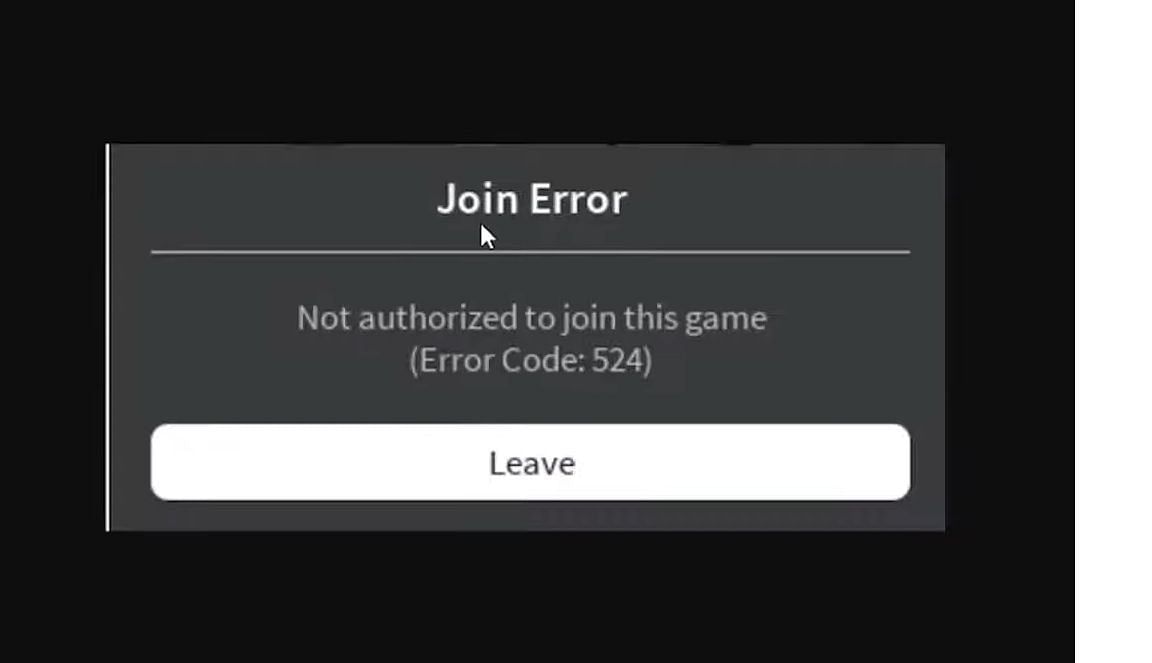
Roblox is a large game building platform with thousands of community-created modes. Yet, with so many ways to play, there are numerous potential faults, including error code 524. The Roblox Error Code 524 is similar to other issues in that it appears on several instances when you join a game.
Contents
- What is error code 524 in Roblox?
- How to fix Roblox error code 564?
- Check Server Status
- Change Invitation Settings
- Wait for your Account to be a Month Old (Only for New Accounts)
- Disable AdBlock and Other Extensions
- Reinstall Roblox
- FAQs
One of the rare authorization failures in Roblox is the Roblox error code 524. This Roblox join issue prevents you from joining a game server. It could be a connection or server issue. Your screen will display the following error messages:
Join Error: You don’t have permission to join this game (Error Code: 524)
Join Error: Not authorized to join this game (Error Code: 524)
That commonly happens when a player tries to connect to a VIP server without the server’s invitation, or when there is a connectivity problem on the player’s end. Many users are being caught in this Roblox issue. This error can be caused by server-side issues, inappropriate permissions, or VPN use.There are numerous additional possible causes for this problem. Here are some of the most typical causes of this problem:
Trying to connect to a VIP server: If a player attempts to connect to a VIP server but is not a VIP, this error will appear. You will be kicked off the server. You will require an invitation from a VIP member or administrator of that server.
Roblox servers are down: If you are a VIP member or are not connecting to a VIP server and still receive this error, it is possible that the servers are experiencing an issue, are down, or are undergoing server maintenance.
Unstable internet: If the Roblox servers are not down, you should check your internet stability by doing an Ookla or Fast speed test.
Account suspension: There is also a chance that your Roblox account has been suspended for violating their regulations. There is nothing to be concerned about. If you did not take advantage of any of their policies, you can easily appeal for a ban. Simply go to their Roblox support page and submit a case; from there, you can appeal a ban.
Network Misconfiguration: Network settings and network adapters serve the purpose of offering a stable internet connection. If these settings are incorrectly adjusted, you will have sluggish internet speed and network connection issues.
How to fix Roblox error code 564?
Roblox error number 524 usually occurs when you try to join a game, but it can also surface while you’re playing and cause you to be thrown out of a session. This error can occur for a variety of reasons, ranging from troubles on your end to issues on Roblox’s end. These are some Roblox error code 524 solutions.
Check Server Status
One cause of this issue is periodic server maintenance or an unexpected issue with the game servers. The first step is to go to Roblox Status, which will inform you whether there are any server issues on Roblox. It also regularly refreshes, so you’ll know right away if there are any server issues.
Change Invitation Settings
If you want to join a private server, you must first get an invitation from someone who has access to the server. So what if you don’t get any invites from your friends? What you need to do is modify your Roblox account’s invitation settings.
Here’s how to modify your Roblox account’s invitation settings:
-
Enter your Roblox username and password.
-
Choose the Privacy option on the left after clicking the gear icon (Settings).
-
Change “Who can invite me to private servers?” to “Everyone” under Other Options.
-
Request an invite from a buddy or a private server administrator once more. After you accept it, connect to the server and see if the error persists.
Wait for your Account to be a Month Old (Only for New Accounts)
According to reports, some of the players who faced this problem had relatively new accounts (less than a month old). According to Roblox’s rules, wait a month or more to reach the criteria. Afterwards, try joining different games to see if the error persists.
Disable AdBlock and Other Extensions
Whereas ad filters like AdBlock, uBlock Origin, AdGuard, and other such extensions can greatly improve your browser experience, they might be problematic in games like Roblox. As previously stated, these apps can obstruct critical operations required to successfully join a server.
Reinstall Roblox
If you start having troubles with Roblox, you can try reinstalling the Roblox application as well as its gaming clients. This will re-download all of the most recent game data and may fix any errors, including the Roblox error code 524.
FAQs
Q. What does error code 524 mean?
A. The Cloudflare-specific HTTP status code 524 gateway Timeout Error indicates that the link to the server has been closed due to a timeout.
Q. Do you need Robux to join a private server?
A. If the experience creator has enabled private servers, you can use Robux to buy a private server to enjoy with friends you invite.
Q. What was the first game on Roblox?
A. Rocket Arena was the first Roblox game, and it was released in January 2006. The term “Classic” was eventually added to its name, and it is now known as Classic Rocket Arena.
Некоторые пользователи Roblox сталкиваются с кодом ошибки 524 всякий раз, когда пытаются присоединиться к текущей многопользовательской игре. Эта проблема чаще всего встречается на ПК (Windows 7, Windows 8.1 и Windows 10).
Код ошибки Roblox 524
После изучения этой конкретной проблемы выясняется, что существует несколько различных причин, которые могут способствовать появлению этого кода ошибки. Вот краткий список потенциальных виновников, которые могут вызвать эту проблему:
- Проблема с сервером Roblox. Как оказалось, эта проблема также может возникать в тех случаях, когда Roblox в настоящее время имеет дело с широко распространенной проблемой сервера, которая влияет на каждую карту. В этом случае единственное, что вы можете сделать, — это подтвердить проблему и дождаться, пока вовлеченные разработчики исправят ее.
- Проблема с подключением. Если вы используете ISP уровня 3, возможно, ваш нестабильный пинг достаточно плох, чтобы вызывать частые проблемы с Roblox. Это даже более вероятно, если вы сталкиваетесь с аналогичными проблемами в других играх. Если этот сценарий применим, это может помочь отфильтровать ваше соединение через VPN.
- Приглашения на VIP-сервер отключены — этот код ошибки также может возникать из-за настройки конфиденциальности, которая запрещает соединение с VIP-серверами. Если вы получаете эту ошибку только при попытке присоединиться к VIP-серверу (после приглашения или доступа к нему вручную), исправление состоит в том, чтобы изменить настройку конфиденциальности в вашей учетной записи Roblox, чтобы позволить всем приглашать вас на частные серверы.
- Поврежденные ключи реестра. Если вы столкнулись с этой проблемой при локальной установке Roblox, возможно, вы имеете дело с парой ключей реестра, вызванных плохим обновлением. В этом случае переустановка Roblox должна полностью решить проблему. Кроме того, если вы используете Windows 10, вы сможете решить проблему, используя версию Roblox для UWP.
- Учетная запись Roblox заблокирована — если этот код ошибки начал появляться после того, как вы сделали что-то вопреки стандартам сообщества, вы либо смотрите на запрет комнаты, либо на постоянный запрет. Бана комнаты можно избежать, подключившись к другому серверу, но постоянный запрет можно отменить, только обжаловав его через тикет поддержки.
Как оказалось, этот код ошибки также может возникать в тех случаях, когда существует постоянная проблема сервера с Roblox, которая влияет на всю инфраструктуру.
Если вы думаете, что этот сценарий может быть применим, вам следует начать с проверки таких сервисов, как DownDetector или IsTheServiceDown. Проявите должную осмотрительность и воспользуйтесь двумя услугами, чтобы выяснить, сталкиваются ли другие игроки Roblox с этой проблемой.
Проверка статуса серверов Roblox
Если расследование, которое вы только что провели, показало, что Roblox в настоящее время занимается проблемой сервера, которая полностью находится вне вашего контроля.
Если вы уже пытались сыграть на множестве разных карт и конечный результат такой же (код ошибки 524), единственное, что вы можете сделать, это дождаться, пока разработчики исправят проблему.
С другой стороны, в случае, если расследование выше не выявило проблем с сервером, спуститесь вниз, чтобы попробовать несколько различных стратегий восстановления, которые успешно использовали другие затронутые пользователи.
Метод 2: использование VPN
Если вы сталкиваетесь с этой проблемой на ПК и у вас всегда были подобные проблемы с онлайн-играми, возможно, вы столкнулись с некоторыми проблемами подключения.
Некоторые пользователи, которые также сталкивались с кодом ошибки 524 в Roblox, сообщили, что проблема перестала возникать, когда они начали фильтровать соединение с игровым сервером через VPN.
Обычно это эффективно, если вы пользуетесь провайдером 3-го уровня, который, как правило, плохо поддерживает хороший пинг. Если вы считаете, что этот сценарий применим, вам следует установить VPN-клиент и посмотреть, решит ли это проблему с подключением.
Чтобы упростить вам задачу, мы составили список надежных VPN-клиентов, который включает бесплатную версию, которую вы можете легко установить на любую версию Windows. Вот краткий список VPN-сервисов, которые вам следует рассмотреть:
- Windscribe
- ExpressVPN
- NordVPN
- ProtonVPN
Если вы уже пытались использовать VPN-клиент, но по-прежнему сталкиваетесь с тем же кодом ошибки, перейдите к следующему потенциальному исправлению ниже.
Если установка VPN-клиента не устранила проблему в вашем случае, перейдите к следующему потенциальному исправлению ниже.
Метод 3: разрешить приглашения на VIP-серверы
Если вы сталкиваетесь с этой проблемой только при попытке присоединиться к VIP-серверам, скорее всего, это связано с настройкой конфиденциальности Roblox, которая фактически не позволяет вам присоединиться к VIP-серверам.
Хотя этот параметр предназначен для предотвращения приглашения вас на VIP-серверы, он также может отключить возможность вашей учетной записи присоединиться к VIP-серверу вручную.
Если этот сценарий применим, вы сможете решить эту проблему, зайдя в настройки конфиденциальности и изменив поведение по умолчанию для VIP-серверов (из меню «Другие настройки»).
Вот краткое руководство, как это сделать:
- Откройте браузер по умолчанию и посетите страница входа в Roblox. Когда вас попросят сделать это, введите свои учетные данные.
Как пройти через экран входа в Roblox
- После успешного входа в систему нажмите кнопку «Настройки» (значок шестеренки) в правом верхнем углу экрана.
Доступ к экрану настроек в Roblox
- В появившемся контекстном меню выберите «Настройки».
- Как только вы окажетесь на странице «Мои настройки», нажмите «Конфиденциальность» в вертикальном меню слева, затем прокрутите вниз до вкладки «Другие настройки» и измените раскрывающееся меню, связанное с «Кто может приглашать меня на частные серверы для всех». .
Изменение поведения по умолчанию для частных серверов
- После завершения модификации сохраните изменения, затем повторите действие, которое ранее вызывало код ошибки 524.
Если та же проблема все еще возникает, перейдите к следующему потенциальному исправлению ниже.
Метод 4: переустановите Roblox
Если ни одно из возможных исправлений выше не позволило вам решить эту проблему, скорее всего, проблема возникает из-за плохого обновления Roblox.
В некоторых версиях Windows это обновление приводило к повреждению нескольких ключей реестра, необходимых для локальной установки игры — это происходит только для людей, запускающих Roblox с помощью настольной программы запуска.
Несколько затронутых пользователей, которые ранее сталкивались с той же проблемой, подтвердили, что им удалось решить проблему, переустановив игру, чтобы принудительно обновить ключ реестра. Вдобавок к этому вы также должны очистить папку Roblox, чтобы убедиться, что поврежденные данные не вызывают эту проблему.
Если вы не знаете, как это сделать, следуйте приведенным ниже инструкциям:
- Откройте диалоговое окно «Выполнить», нажав клавиши Windows + R. Затем введите «appwiz.cpl» и нажмите «Ввод», чтобы открыть меню «Программы и компоненты».
Введите appwiz.cpl и нажмите Enter, чтобы открыть страницу установленных программ.
- Зайдя в меню «Программы и компоненты», прокрутите список установленных приложений и игр вниз, пока не найдете установку Roblox.
- Когда вы наконец обнаружите нужную запись, щелкните ее правой кнопкой мыши и выберите «Удалить» во вновь появившемся контекстном меню.
Удаление Roblox из меню «Программы и файлы»
- На экране удаления следуйте инструкциям на экране, чтобы завершить операцию, а затем перезагрузите компьютер.
- После завершения операции удаления откройте проводник и перейдите в следующее место: C: Users * Ваше имя пользователя Windows * AppData Local
- Как только вы окажетесь внутри папки Roblox, начните с нажатия Ctrl + A, чтобы выделить все внутри, затем щелкните правой кнопкой мыши выбранный элемент и выберите «Удалить», чтобы очистить все оставшиеся данные Roblox, оставшиеся после недавнего удаления.
- Перезагрузите компьютер и дождитесь завершения следующего запуска, чтобы ваша система могла очистить разделы реестра, которые больше не используются.
- Посетите официальный сайт Roblox еще раз, войдите в свою учетную запись, затем снова загрузите локальную версию игры.
- Повторите действие, которое ранее вызывало код ошибки 524, и посмотрите, устранена ли проблема.
Если та же проблема все еще возникает, перейдите к следующему потенциальному исправлению ниже.
Метод 5: использование версии Roblox для UWP (только для Windows 10)
Если вы столкнулись с этой проблемой в Windows 10, вы можете обойти этот код ошибки, запустив вместо этого версию игры для универсальной платформы Windows (UWP).
Было подтверждено, что этот обходной путь работает для нескольких пользователей, которые ранее сталкивались с кодом ошибки 524.
Вот краткое руководство по использованию Microsoft Store в Windows 10 для установки официального приложения UWP Roblox:
- Откройте официальную страницу Roblox UWP, затем нажмите кнопку «ПОЛУЧИТЬ», чтобы начать загрузку на свой компьютер.
Скачивание Roblox
Примечание. Это можно сделать, открыв Магазин Windows локально и выполнив поиск «roblox» с помощью функции поиска.
- После завершения загрузки вы должны автоматически перенаправиться в окно Microsoft Store.
Запуск Roblox
- Запустите версию Roblox для UWP, войдите в свою учетную запись и посмотрите, решена ли проблема.
Запуск режима в настольном приложении
Если вы все еще видите код ошибки 524, перейдите к последнему методу ниже.
Метод 6: обжалование запрета
Если вы выполнили все возможные исправления, указанные выше, и ни одно из них не помогло, вам следует подумать о том, что вы можете столкнуться с этим кодом ошибки из-за того, что вас забанили.
В Roblox есть два разных типа бана:
- Блокировка комнаты (карты) — в подавляющем большинстве случаев (особенно если у вас нет истории плохого поведения) вы получите бан комнаты. Это будет применяться только к комнате, в которой отображается это сообщение об ошибке. В этом случае вы сможете избежать появления того же кода ошибки, подключившись к другой комнате.
- Постоянный запрет. Если при подключении к другой карте также возвращается тот же код ошибки, и вы ранее подтвердили, что Roblox в настоящее время не решает широко распространенную проблему с сервером, высока вероятность того, что вы получили постоянный запрет.
Если вы получили постоянный бан, единственное, что вы можете сделать на этом этапе, — это открыть заявку в службу поддержки и умоляю вас снять запрет.
Примечание: если вы сознательно нарушили правило сообщества, нет смысла открывать заявку в службу поддержки, поскольку вы не выиграете свое дело и не снимете бан. В этом случае единственное, что вы можете сделать, — это начать с новой учетной записи.
Roblox – мощная платформа для онлайн-игр. Здесь масса возможностей как для их создания, так и подбора под свой вкус. При чем она доступна практически на всех платформах: Android, ПК, Xbox и на некоторых других. Все игроки, независимо от устройства, на котором играют, могут сталкиваться с ошибкой 524 в Roblox. В сообщении говорится то, что «у вас нет разрешения». Появляется сбой при попытке подключения к VIP-серверу.
Оригинальное сообщение об ошибке: Not authorized to join this game (Error Code: 524)
На русском языке ошибка звучит так: «Не авторизован для подключения к этой игре (код ошибки: 524)»
Ошибка появляется независимо от режимов, в которые вы играете. При попытке подключиться к какому-то серверу, сбой с кодом 524 может появиться. При чем он возникает сравнительно часто.
Содержание
- Как исправить ошибку 524 в Roblox?
- Способ 1: разрешить получение приглашений
- Способ 2: запуск нового сервера
- Способ 3: настройка подключения
- Способ 4: отключить блокировщик рекламы
- Способ 5: переустановить Roblox
Как исправить ошибку 524 в Roblox?
Хорошая новость в том, что есть несколько обходных путей, которые позволят добиться главной цели – поиграть с друзьями на каком-то сервере. Только вам сразу нужно уточнить пару моментов:
- Активны ли сервера Roblox. Если есть все необходимое для подключение к серверу, он может быть просто в неактивном состоянии. На этом сайте Roblox Down Detector можно посмотреть текущее положение дел.
- Активирована ли ваша учетная запись. Она может быть временно выключена или полностью заблокирована. Возможно, администраторы сервера вас забанили.
Способ 1: разрешить получение приглашений
Чтобы получить возможность подключиться к VIP-серверу в любой игре, нужно получить индивидуальное приглашение от игрока с достаточными полномочиями. Однако для этого нужно разрешить пересылку приглашений, в противном случае его можно не получить.
Что нужно делать:
- В приложении Roblox перейти в «Настройки» в раздел «Настройки конфиденциальности».
- Пролистать список до раздела «Кто может пригласить меня на VIP-сервер» и выбрать вариант «Все».
- После сохранения изменений, нужно отыскать приглашение от тех, кто играет на данном сервере.
- Если игрок примет приглашение, вы сможете нажать на кнопку «Подключиться к игре», но в этот раз без ошибки.
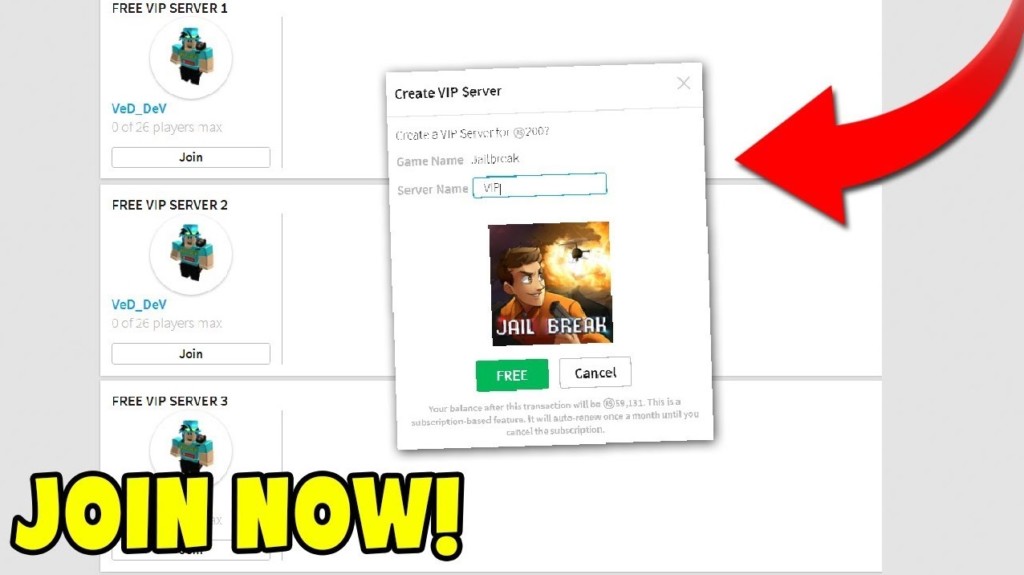
Способ 2: запуск нового сервера
Создав новый сервер в любимой игре, ошибка 524 в Roblox может исчезнуть. В идеале, конечно, иметь выделенный сервер для таких дел, но подойдет и компьютер. Важное условие – нужно пригласить не менее 5 друзей. Все остальное – дело техники.
Способ 3: настройка подключения
Нужно выполнить несколько действий: сбросить временные данные сети и изменить DNS-адрес. Чтобы выполнить первую задачу, нужно ввести в командную строку ipconfig /flushdns, а затем netsh winsock reset. Второе действие – в свойствах подключения следует заменить DNS на 8.8.8.8 и 8.8.4.4 – это общедоступные DNS от Google.
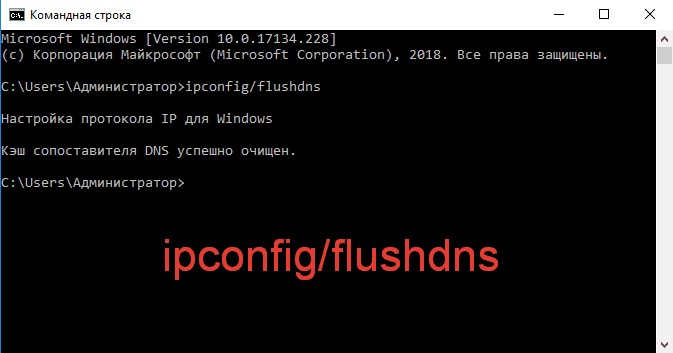
Способ 4: отключить блокировщик рекламы
Известно много случаев, когда штатное приложение для блокировки рекламы мешает работать Roblox. Почему-то некоторые сервисы видят в данной игре рекламный сервис, обрывая связь с его серверами. Если в системе установлена программа для удаления нежелательных баннеров, ее стоит отключить.
Способ 5: переустановить Roblox
Описывать процесс удаления и повторной установки нет большого смысла, главное здесь сказать, что нужно после деинсталляции очистить оставшиеся файлы. Это могут сделать специальные программы для полного удаления, вроде iObit Uninstaller.
Последним вариантов решения проблемы станет обращение в службу поддержки (нажмите сюда). Однако, есть достаточно большая уверенность, что это делать не придется. Один из предыдущих способов должен помочь исправить ошибку 524 в Roblox.
